R.I.P Jobs [Mac]
R.I.P Jobs,
通勤電車の中、英語の勉強が終わり、ふとTwitterを眺めると「ジョブスが亡くなった」の文字。
またガセかと思ったら、www.apple.comのURL、開くと「Steve Jobs 1955-2011」の文字。
いつか来ることは分かっていたけど、はやすぎる。
正直ショックであまり言葉にならず、とりあえず仕事に集中。
帰宅後、改めて思い返してみました。
初めてMacを買ったのは1997年、PowerMacintosh 7200という機種でした。

お絵かきするならMac、音楽するならMac。
道具から入ったものの結局使わず、お絵かき用途としては、今の相方が使ってくれましたが、正直無駄な買い物だった気がします。
iSCSI接続がつなぐ順番で認識されなかったり苦労した記憶もあります。
その後10年、ThinkPadとWindowsの日々。
そして、2008年にiPhone3Gを買ってから、再びMacに興味が出て2009年にMacBookを購入。

最初は慣れないながらも、iMovieにDVテープで撮った動画を取り込みました。
iPhotoとiMovie、このふたつのアプリの存在がパソコンを改めて楽しくさせてくれた気がします。
今年2011年にMacBook Proに買い換えて

さらに、夏にMacBook Airを購入。

2台写ってるのは途中で買い直したからです。
もういっそのことMacBook Airをメインにしようと、i5→i7、128GB→256GBと特盛り構成にしました。
その間にもiPhoneは3G→3GS→4、iPadも買ってiPad2も。
自分だけでなく、相方もiPhone、今度長男もiPhoneに。
そうそうすっかり次男もiPhoneユーザーw

R.I.P Jobs.
通勤電車の中、英語の勉強が終わり、ふとTwitterを眺めると「ジョブスが亡くなった」の文字。
またガセかと思ったら、www.apple.comのURL、開くと「Steve Jobs 1955-2011」の文字。
いつか来ることは分かっていたけど、はやすぎる。
正直ショックであまり言葉にならず、とりあえず仕事に集中。
帰宅後、改めて思い返してみました。
初めてMacを買ったのは1997年、PowerMacintosh 7200という機種でした。

お絵かきするならMac、音楽するならMac。
道具から入ったものの結局使わず、お絵かき用途としては、今の相方が使ってくれましたが、正直無駄な買い物だった気がします。
iSCSI接続がつなぐ順番で認識されなかったり苦労した記憶もあります。
その後10年、ThinkPadとWindowsの日々。
そして、2008年にiPhone3Gを買ってから、再びMacに興味が出て2009年にMacBookを購入。

最初は慣れないながらも、iMovieにDVテープで撮った動画を取り込みました。
iPhotoとiMovie、このふたつのアプリの存在がパソコンを改めて楽しくさせてくれた気がします。
今年2011年にMacBook Proに買い換えて

さらに、夏にMacBook Airを購入。

2台写ってるのは途中で買い直したからです。
もういっそのことMacBook Airをメインにしようと、i5→i7、128GB→256GBと特盛り構成にしました。
その間にもiPhoneは3G→3GS→4、iPadも買ってiPad2も。
自分だけでなく、相方もiPhone、今度長男もiPhoneに。
そうそうすっかり次男もiPhoneユーザーw

R.I.P Jobs.
BookArc [Mac]
BRAVIAを買って、2ndモニターにしたのですが、2画面を行ったり来たりするのは案外疲れるんです。
フルHD(1920x1080)なら1画面で問題ないだろうと、前にiPad用に買ったApple Wireless Keyboardをつないで、クラムシェルモードに。
これが快適なんですが、閉じたMacBook Proが机の上で邪魔に・・・
で、買ったのがBookArcです。Pro用が気に入って、結局Air用も買い、こんな感じの机の上です。

なんてことはない金属製のスタンドですが、机の上から数センチ浮かせられるんで、その下にケーブルはわせて便利です。

フルHD(1920x1080)なら1画面で問題ないだろうと、前にiPad用に買ったApple Wireless Keyboardをつないで、クラムシェルモードに。
これが快適なんですが、閉じたMacBook Proが机の上で邪魔に・・・
で、買ったのがBookArcです。Pro用が気に入って、結局Air用も買い、こんな感じの机の上です。

なんてことはない金属製のスタンドですが、机の上から数センチ浮かせられるんで、その下にケーブルはわせて便利です。

Twelve South BookArc TWS-ST-000001
- 出版社/メーカー: Twelve South
- メディア: Personal Computers
MacBook Proのネジの違い [Mac]
MacBook ProのHDDは、マニュアルを参考にしました。
順調にHDDは交換できたものの、交換後はがたつきました。
ネジの締め方の問題かと思って何度かネジを外して締め直していた時にネジの違いに気がつきました。
マニュアルには大と小のネジの記載しかありませんが、よく見ると小にも2種類あるようです。

この2種類は以下の配置に別れてて、合った方を締めないと合わないようです。
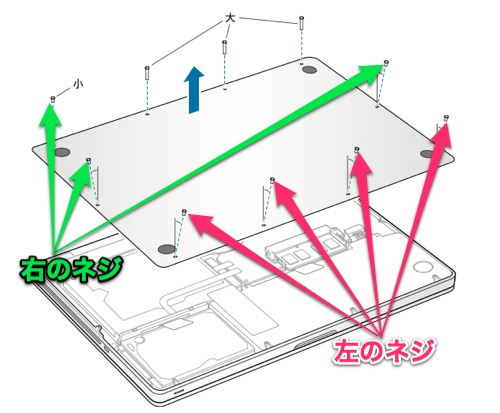
配置を合わせて締め直したら、がたつきは直りました。
順調にHDDは交換できたものの、交換後はがたつきました。
ネジの締め方の問題かと思って何度かネジを外して締め直していた時にネジの違いに気がつきました。
マニュアルには大と小のネジの記載しかありませんが、よく見ると小にも2種類あるようです。

この2種類は以下の配置に別れてて、合った方を締めないと合わないようです。
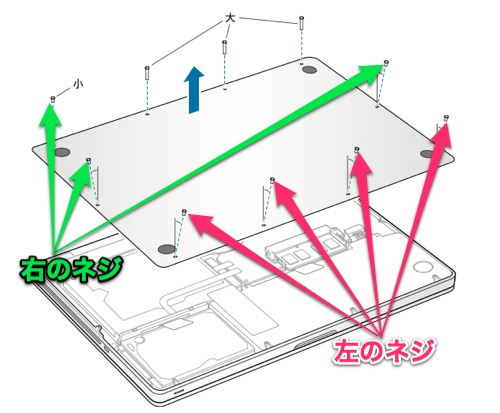
配置を合わせて締め直したら、がたつきは直りました。
タグ:MacBook Pro
MacBook Pro 13購入 [Mac]
MacBook Pro 13買いました。

そろそろ新しくしたいなと思って、価格を調べていたら、価格.comの最安値で89,000円くらい。
池袋に行った時ふと寄ったヤマダ電機で、タイムセールやってて、99,8000円の14%還元。
実質85,828円と価格.comの最安値よりさらに安い価格。
ポイントもどうせMagicMouse等のオプション買うので気にならず。
ヤマダ電機には多少ひっかかるものはあったものの安さに勝てず・・・
標準構成だと320GBのHDDで容量少ないので、ついでに近くのドスパラで750GBのHDDを買い換装。

移行アシスタントですいすいと思ったら、Ether経由だと12時間コース。
しかも、なぜか翌朝失敗してる始末。
結局、外付けHDDにTimeMachineとって、そこから移行しました。
さすがにSundyBrige、梅構成のMacBook Pro 13でも、かなり快適になりました。

そろそろ新しくしたいなと思って、価格を調べていたら、価格.comの最安値で89,000円くらい。
池袋に行った時ふと寄ったヤマダ電機で、タイムセールやってて、99,8000円の14%還元。
実質85,828円と価格.comの最安値よりさらに安い価格。
ポイントもどうせMagicMouse等のオプション買うので気にならず。
ヤマダ電機には多少ひっかかるものはあったものの安さに勝てず・・・
標準構成だと320GBのHDDで容量少ないので、ついでに近くのドスパラで750GBのHDDを買い換装。

移行アシスタントですいすいと思ったら、Ether経由だと12時間コース。
しかも、なぜか翌朝失敗してる始末。
結局、外付けHDDにTimeMachineとって、そこから移行しました。
さすがにSundyBrige、梅構成のMacBook Pro 13でも、かなり快適になりました。
タグ:MacBook Pro
ようやくタップでクリック可能に [Mac]
Snow Leopardが到着し、何のトラブルもなくインストール完了しました。
見た目変わってないせいか、あまり変化を感じず・・・w
個人的に一番よかった変更点は、BootCamp領域でタップでクリックができるようになったこと。
当たり前のようで前まではできなくて、クリックボタンを押してたんです。
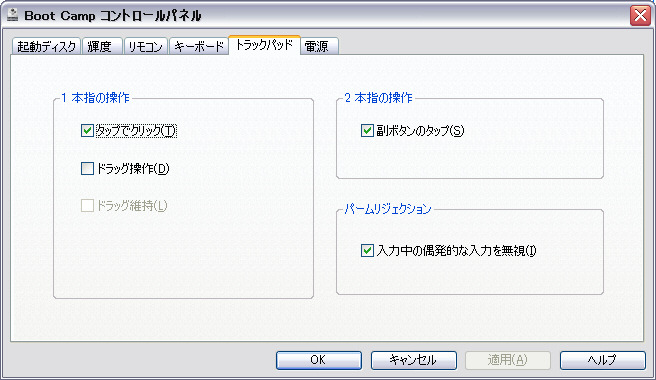
これで操作が楽になりました。
見た目変わってないせいか、あまり変化を感じず・・・w
個人的に一番よかった変更点は、BootCamp領域でタップでクリックができるようになったこと。
当たり前のようで前まではできなくて、クリックボタンを押してたんです。
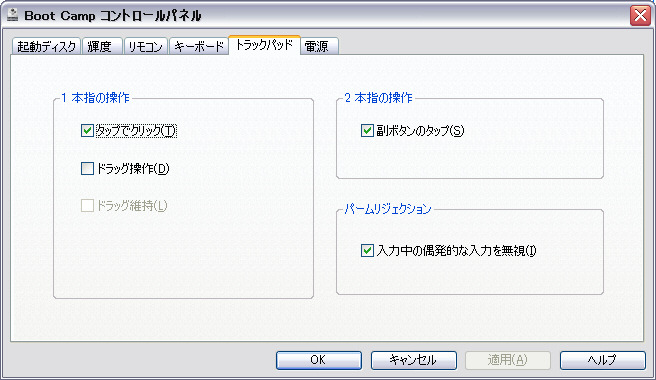
これで操作が楽になりました。
OutlookからMailへ [Mac]
2008年7月にiPhone買ってからGmailに移行しました。
@niftyのメールもGmailに取り込んでます。
その前のメールはBecky!からOutlookに取り込んだんで、Outlookに入ってます。
このOutlookに入っている過去メールをMacのMailに取り込めないかと思い、調べたら、ビンゴの記事が見つかりました。
WindowsのOutlookからMacのMailに移行するベストの方法
この記事の通り、
Win版Outlook→Win版ThunderBird→Mac版ThunderBird→Eudora Mailbox Cleaner→Mail
で無事成功しました。
Eudora Mailbox Cleanerなくても行けるかなと思ってThunderBird→Mailも試しましたが、うまく行きませんでした。
フォルダによって成功したり失敗したりしてるんで、なにか原因があるんだと思いますが、Eudora Mailbox Cleanerを使えば一発だったんで、こっちの方が確実で楽です。
WinにもGoogle Desktop入ってるんで、過去メール検索はできるんですが、やはりMacのSpotLightが便利です。
MobileMe自体のエラーで苦戦したもののスケジュールとアドレスもMobileMe経由でiCalとアドレスに移行できたんで、これでほぼMac移行完了です。
@niftyのメールもGmailに取り込んでます。
その前のメールはBecky!からOutlookに取り込んだんで、Outlookに入ってます。
このOutlookに入っている過去メールをMacのMailに取り込めないかと思い、調べたら、ビンゴの記事が見つかりました。
WindowsのOutlookからMacのMailに移行するベストの方法
この記事の通り、
Win版Outlook→Win版ThunderBird→Mac版ThunderBird→Eudora Mailbox Cleaner→Mail
で無事成功しました。
Eudora Mailbox Cleanerなくても行けるかなと思ってThunderBird→Mailも試しましたが、うまく行きませんでした。
フォルダによって成功したり失敗したりしてるんで、なにか原因があるんだと思いますが、Eudora Mailbox Cleanerを使えば一発だったんで、こっちの方が確実で楽です。
WinにもGoogle Desktop入ってるんで、過去メール検索はできるんですが、やはりMacのSpotLightが便利です。
MobileMe自体のエラーで苦戦したもののスケジュールとアドレスもMobileMe経由でiCalとアドレスに移行できたんで、これでほぼMac移行完了です。
関連づけの変更 [Mac]
Flash再生用に、VLC導入したのですが、iPhone形式に変換したいことが多いので、Perian入れてQuickTimeでFlash再生できるようにしました。
ですが、Flashの再生アプリがVLCのままなんです。
ファイルを右クリックし、「このアプリケーションで開く」を選び、その他でアプリ選んで「常にこのアプリケーションで開く」にチェックをつけても、反映されません。
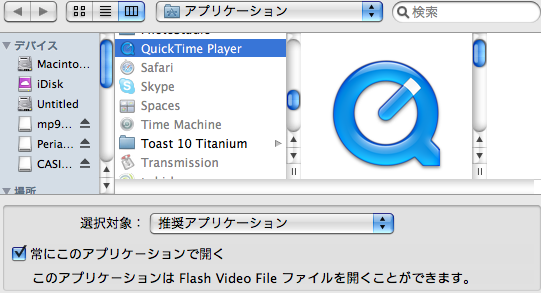
こうやっても、次はまた元の関連付けられたアプリが起動してしまうんです。
方法は、「このアプリケーションで開く」でなく、「情報を見る」を選び、真ん中下の「このアプリケーションで開く」のところで使いたいアプリを選んで、「すべてを変更」を選べば、変更されます。
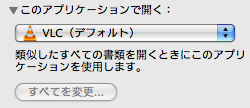
前者が×で、後者が○な理由は分かりませんが、とりあえず、これでFlashをQuick Timeに変更することができました。
ですが、Flashの再生アプリがVLCのままなんです。
ファイルを右クリックし、「このアプリケーションで開く」を選び、その他でアプリ選んで「常にこのアプリケーションで開く」にチェックをつけても、反映されません。
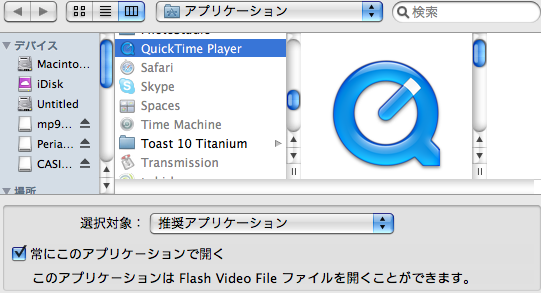
こうやっても、次はまた元の関連付けられたアプリが起動してしまうんです。
方法は、「このアプリケーションで開く」でなく、「情報を見る」を選び、真ん中下の「このアプリケーションで開く」のところで使いたいアプリを選んで、「すべてを変更」を選べば、変更されます。
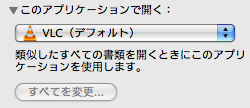
前者が×で、後者が○な理由は分かりませんが、とりあえず、これでFlashをQuick Timeに変更することができました。
タグ:MAC
Evernote for Mac 1.3 [Mac]
Evernote for Macが1.3になりました。
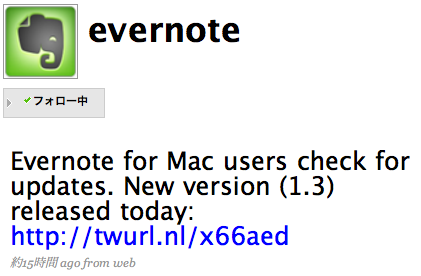
New Safari ClipperでやっとSafariに専用アイコン追加になりました。
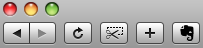
IEにもFireFoxにもあるのに、Safariにだけなくて不満だったので、これでSafariに対する不満はなくなりました。
前までは、

こんなブックマークレット作ってやってましたから。
無料で使ってるのでPromo Boxは仕方ないと思います。
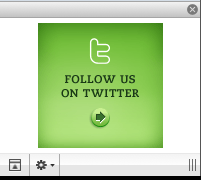
今のところたいしたことなかったです。
不可欠のサービスになってるので、そろそろ有料版申し込もうかと思ってます。
今の値段で容量もっと増やすか、今の容量でもう少し安くしてくれるといいんですが。
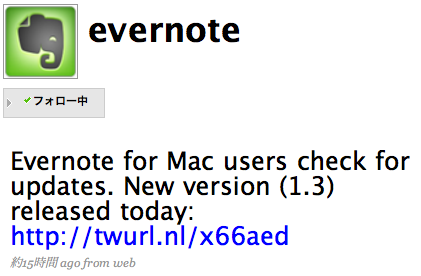
1. New Safari Clipper
2. Safari 4 Support
3. Merge Notes
4. Promo Box
5. More Configurable Preferences
6. Many Bug Fixes and Usability Tweaks
New Safari ClipperでやっとSafariに専用アイコン追加になりました。
IEにもFireFoxにもあるのに、Safariにだけなくて不満だったので、これでSafariに対する不満はなくなりました。
前までは、
こんなブックマークレット作ってやってましたから。
無料で使ってるのでPromo Boxは仕方ないと思います。
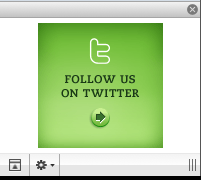
今のところたいしたことなかったです。
不可欠のサービスになってるので、そろそろ有料版申し込もうかと思ってます。
今の値段で容量もっと増やすか、今の容量でもう少し安くしてくれるといいんですが。
タグ:Evernote
外付けHDDをMac用に [Mac]
前に注文した外付けHDDが届きました。

届いた状態はFAT32でフォーマットされており、Mac OS X 10.5なら一応使えるのですが、iMovieのデータは移動できないので、Mac用にフォーマットします。
使うのは「ディスクユーティリティ」です。
(Finder→アプリケーション→ユーティリティ→ディスクユーティリティ)
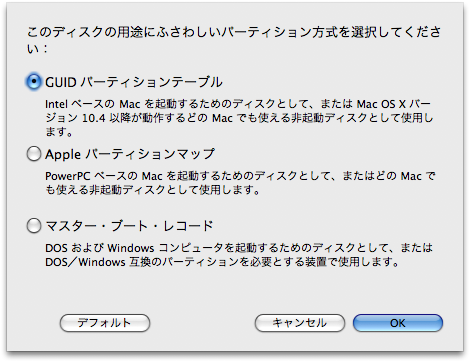
640GB以上の場合は、フォーマットの前にパーティションの設定が必要です。
データドライブとして使う場合は「Appleパーティション」を、IntelMacのみ使用しOSをインストールして起動ボリュームにする場合は「GUIDパーティション」を選びます。
ボクはIntelMacのみで、別環境入れる可能性もあるので、GUIDパーティションを選びました。
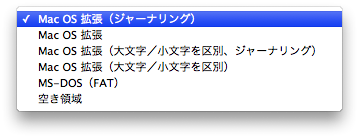
そして、「Mac OS拡張(ジャーナリング)」でフォーマットします。
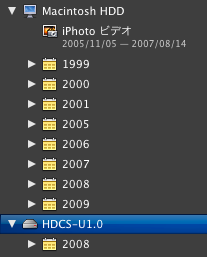
これで、iMovieから認識され、データをコピーできるようになりました。
イベント(元動画)は外付けHDDに入れて、プロジェクト(編集後動画)は本体に入れようかなと思ってます。
外付けHDDが壊れた場合はデータなくなりますが、撮っておきたいのは編集して本体に入ってますし、最悪テープ探れば元データはあるので、まずはこれでいいかなと。
また安くなってきたら、バックアップ用に買うと思います。

I-O DATA USB 2.0/1.1対応 外付型ハードディスク 1TB HDCS-U1.0
- 出版社/メーカー: アイ・オー・データ
- メディア: エレクトロニクス
届いた状態はFAT32でフォーマットされており、Mac OS X 10.5なら一応使えるのですが、iMovieのデータは移動できないので、Mac用にフォーマットします。
使うのは「ディスクユーティリティ」です。
(Finder→アプリケーション→ユーティリティ→ディスクユーティリティ)
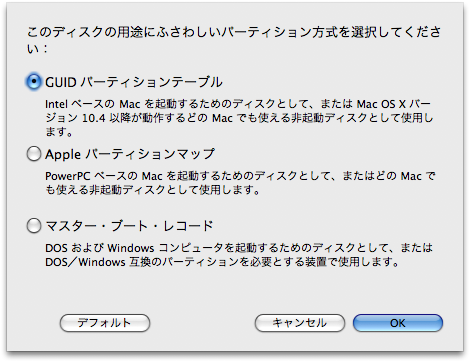
640GB以上の場合は、フォーマットの前にパーティションの設定が必要です。
データドライブとして使う場合は「Appleパーティション」を、IntelMacのみ使用しOSをインストールして起動ボリュームにする場合は「GUIDパーティション」を選びます。
ボクはIntelMacのみで、別環境入れる可能性もあるので、GUIDパーティションを選びました。
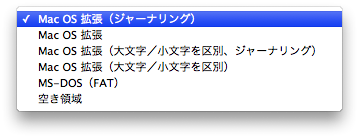
そして、「Mac OS拡張(ジャーナリング)」でフォーマットします。
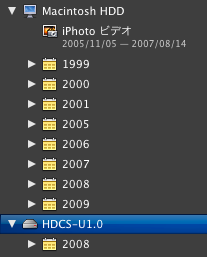
これで、iMovieから認識され、データをコピーできるようになりました。
イベント(元動画)は外付けHDDに入れて、プロジェクト(編集後動画)は本体に入れようかなと思ってます。
外付けHDDが壊れた場合はデータなくなりますが、撮っておきたいのは編集して本体に入ってますし、最悪テープ探れば元データはあるので、まずはこれでいいかなと。
また安くなってきたら、バックアップ用に買うと思います。
1TB追加 [Mac]
MacBookは順調で、過去のテープビデオを取り込んでいってます。
ひとつだけ問題があって容量、ずぼらでまめに撮ってないとは言え10年分は大きいです。
500GBに換装し、250GBの外付けもあるのですが、バックアップも兼ねて全部入れたいと、1TBのHDDを追加購入することにしました。
すでに、1TBのNASはあるのですが、これは完全にTimeMachine用にしたいので。
今まではバッファローでしたが、いろいろ相性の問題があった(まあ、Lenovoが悪いんですけど)ので、またMacBook用に白いのがほしかったので、IOデータのにしました。

HDDの容量だけ確保すれば、MacBookはとても快適です。
ひとつだけ問題があって容量、ずぼらでまめに撮ってないとは言え10年分は大きいです。
500GBに換装し、250GBの外付けもあるのですが、バックアップも兼ねて全部入れたいと、1TBのHDDを追加購入することにしました。
すでに、1TBのNASはあるのですが、これは完全にTimeMachine用にしたいので。
今まではバッファローでしたが、いろいろ相性の問題があった(まあ、Lenovoが悪いんですけど)ので、またMacBook用に白いのがほしかったので、IOデータのにしました。

HDDの容量だけ確保すれば、MacBookはとても快適です。




